
PS4スリムは旧型モデルよりも低価格でHDRにも対応しているお買い得なモデルですが、1つ大きな欠点として光デジタル端子がありません。
これによって光デジタル端子による高性能なスピーカーやヘッドフォンなどを繋ぐことが出来ないので、購入に踏み止まってしまう方や実際に購入してから気づいて大失敗してしまった方もいるのではないでしょうか?
しかし、ある1つの機材を揃える事でPS4スリムでも光デジタル端子の機材を使用する事が出来ます。
これからPS4スリムを購入しようとしている方や自慢の機材が使えなくて困っている方は是非参考にして下さい。
目次
光デジタル端子を繋ぐために揃える物!
HDMIオーディオ分配器を使う!
HDMIオーディオ分配器とは以下のようなものです。
この機材は繋いだHDMIケーブルから出力される音声データを分配する物で分配される端子には
・HDMI
・光デジタル
・RCA(赤と白の端子)
の3種類となっています。
・実際の画像

その為、この分配器を使う事で本来PS4スリムで使う事が出来ない光デジタルの機材も使う事が出来ます。
HDMIオーディオ分配器の選び方!
HDMIオーディオ分配器は数多くのメーカーから多数販売されているので、選ぶ際にどれにすれば良いのか迷うかもしれません。
しかしこの機材はしっかりしたものであれば大きな性能差はないので、特別高額な物を購入する必要はありません。
選び方のポイントとしては、
・価格が高額ではないか?
・レビューで不評が多くないか?
・目的の光デジタル端子があるかどうか?
と言うのチェックすると良いです。
ちなみに私自身がおすすめできる物は上でも貼りましたが以下の物です。
こちらは他のHDMIオーディオ分配器と比べて比較的低価格ながらも18ヶ月の保証が付いており、実際に私自身使っていますが、性能面で困る事はありません。
レビューを見てもPS4スリムで使う事を目的で購入した方の多くが高評価をしているので安心感があります。
そこでこの記事では、このPROSTER製のオーディオ分配器の具体的な使い方を実際の画像を載せながら紹介していきます。
HDMIオーディオ分配器の使い方!
電源はUSB給電!
HDMIオーディオ分配器は電源を供給する必要があり、このモデルの場合は付属しているUSBケーブルによって電源を供給します。
・USBケーブル

このケーブルはあくまで電源を供給しているだけなのでPS4本体ではなく別のUSBハブなどに繋いでも使用できます。
私の場合はPS4のUSB端子が余っているのでPS4自体に繋いで使用しています。
PS4からのHDMIをインプットに繫ぐ!
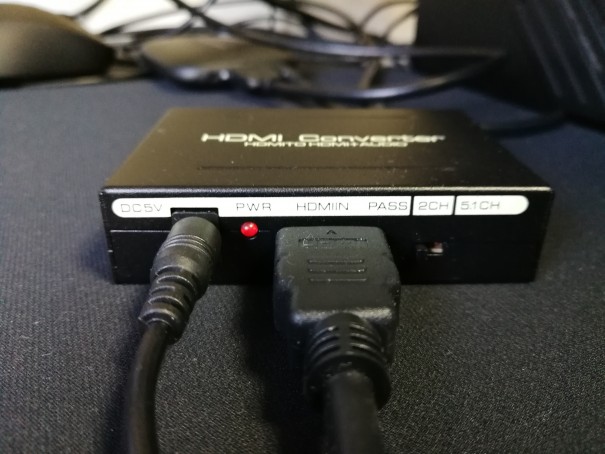
PS4からのHDMIはアウトプットに繋いでも意味がないので、必ずインプットに指すようにしましょう。
インプット側には電源端子とHDMI端子2つだけとなっているのでわかりやすいかと思います。
モニターへのHDMIケーブルと光デジタル端子機材をアウトプットへ繫ぐ

この2つを繋げば光デジタル機材を使う事が出来ます。
ちなみにHDMIには映像だけでなく音声も送られているので、そのままの状態だとモニター側のスピーカーから音が出てしまいます。
外部のヘッドセットやスピーカーを使う場合はモニター側の音量を消しておきましょう。
まとめ!
・PS4スリムだけでは光デジタル端子の機材を接続する事は出来ない!
・HDMIオーディオ分配器を用意すれば光デジタル端子の機材を使用できる!
・おすすめなHDMIオーディオ分配器はこちら!
この様にHDMIオーディオ分配器はとても便利な機材なので、光デジタルが使えなくて困っている方は是非導入してみて下さい。
ちなみに、今回の記事と内容が別になってしまうので特に書きませんでしたが、この機材はゲーム実況動画を作る方にとってもおすすめできる機材となっています。
それに関しては以下の記事で詳しく書いているので良ければ参考にして下さい。
[blogcard url="https://freeallblog.com/2018/03/27/post-6295/"]それでは読んで頂きありがとうございました!
PlayStation 4 ジェット・ブラック 500GB (CUH-2100AB01)























